こんにちは、当ブログ「ハジカラ」管理人のけーどっとけーです。
日々の様々な経験や発見を当ブログで紹介しています。
ほぼ毎日更新しています。その他の記事も見ていただけると励みになります。
普段音楽アプリは「Amazon Music Prime」を利用しています。
Amazon Music Unlimitedでは無いため、ある程度の制限はあるもののPrimeでも好きな曲は楽しめるので重宝しています。
今回は、Amazon Music Primeの新機能「曲を選んで再生(オンデマンド再生)」を設定してみました。
こちらは作成したライブラリの曲を順に再生またはシャッフル再生できる機能です。
アプリバージョン「23.13.0」以上で使用可能です。
ここで紹介するのは2023年10月時点での仕様です。参考にしてください。
Amazon Music Primeの「曲を選んで再生(オンデマンド再生)」を設定する
Amazon Musicアプリを開きます。(ここではiPadで操作しています。)
メニューにある「ライブラリ」をタップします。
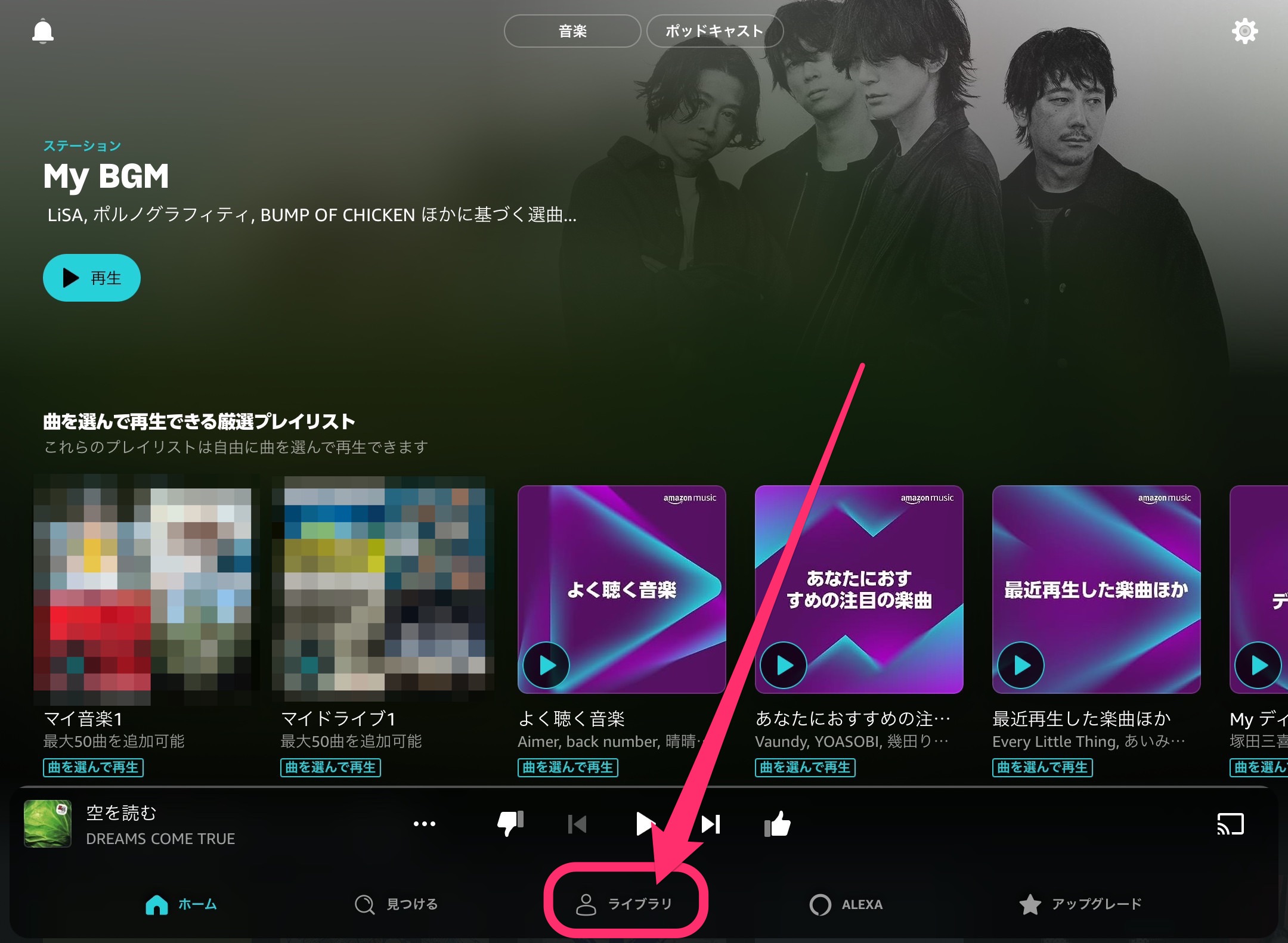
自分で作成した曲リスト(プレイリスト)がある場合はここに表示されます。
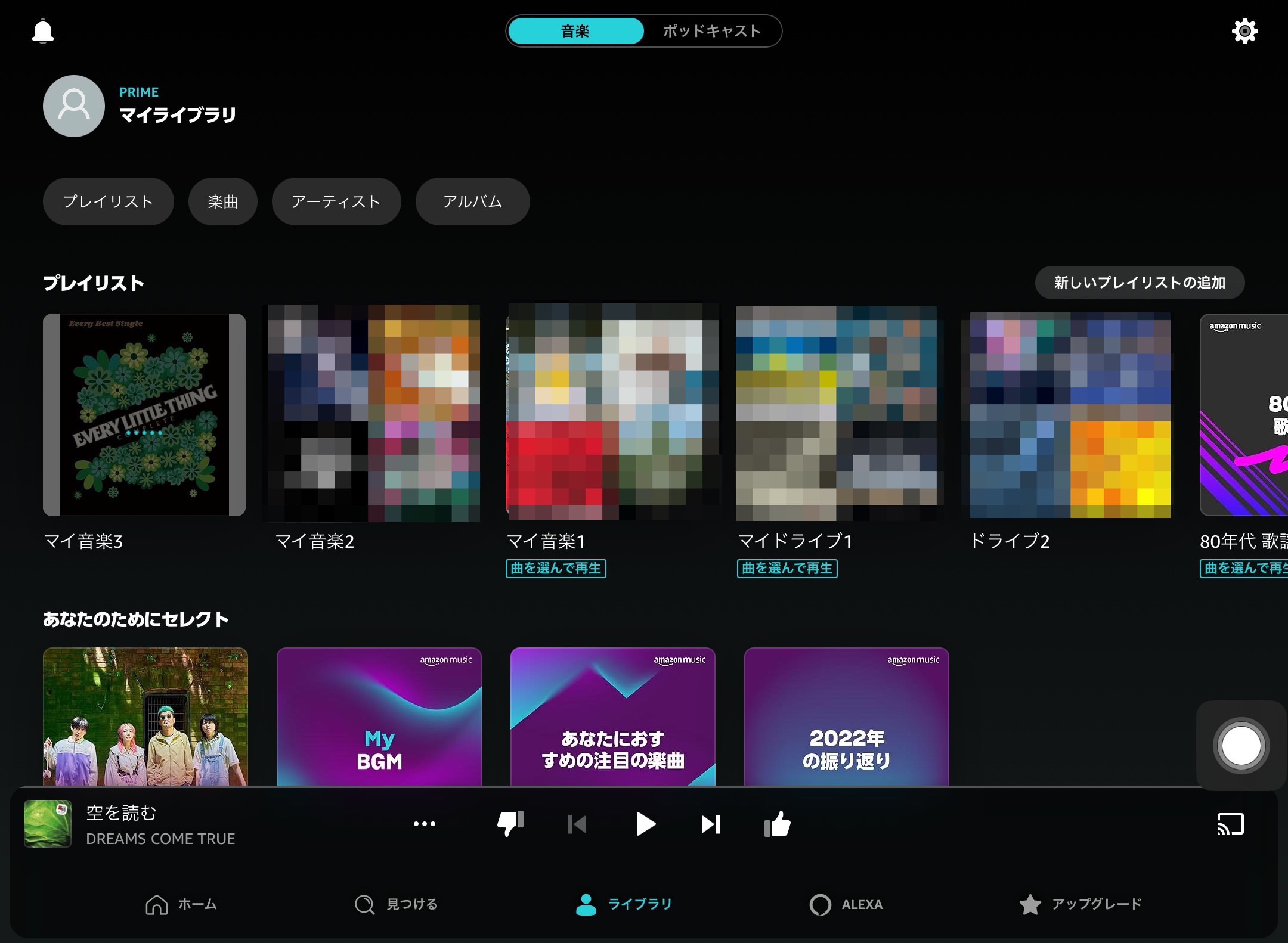
設定済みですが、「曲を選んで再生」に設定してあるプレイリストにはその表示がされています。
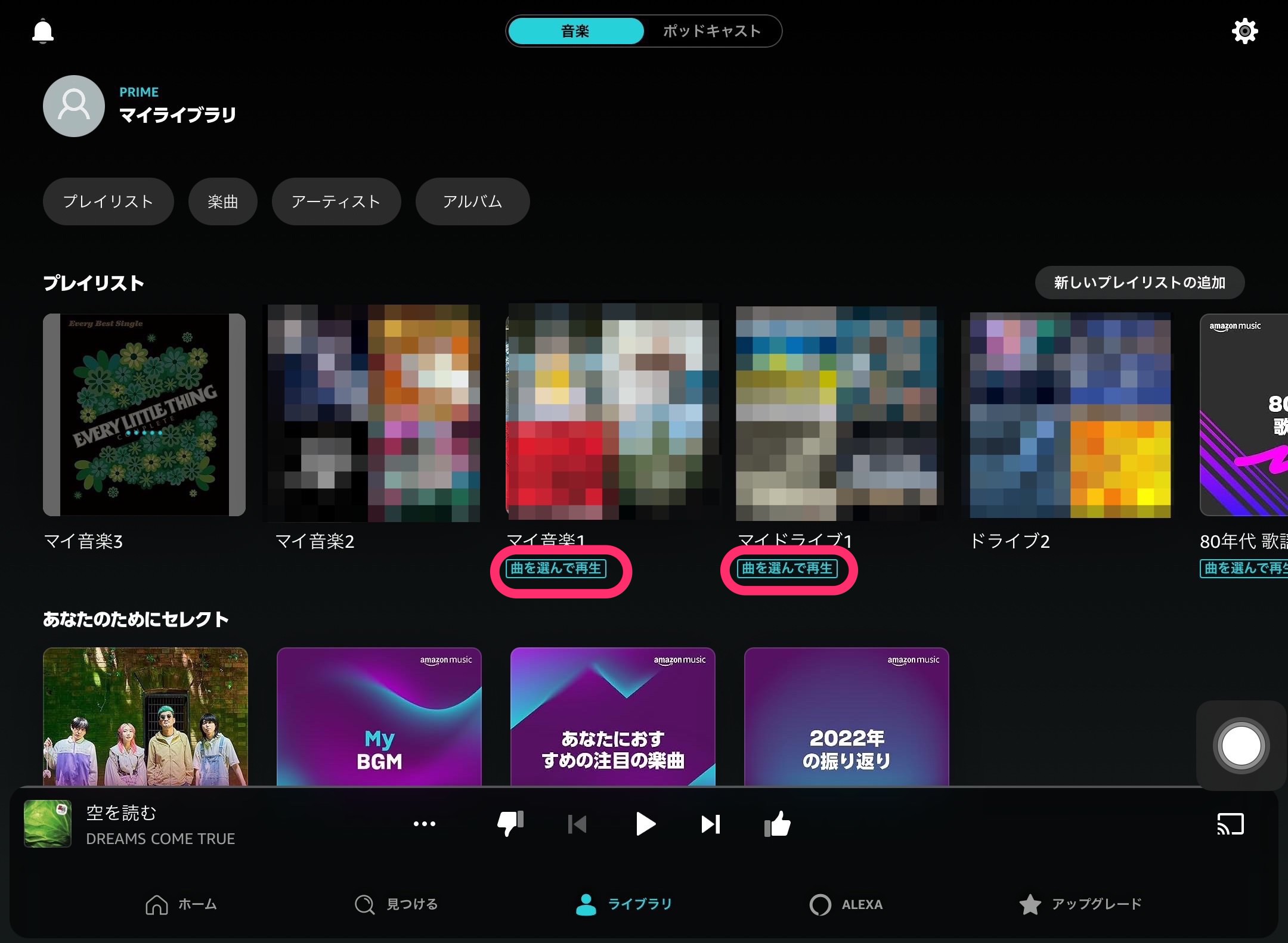
「曲を選んで再生(オンデマンド再生)」には以下の条件があります。
- 15〜50曲登録しているプレイリスト
- 設定できるのは最大2つのプレイリスト
プレイリストにある曲が14曲以下だとオンデマンド再生に設定できません。
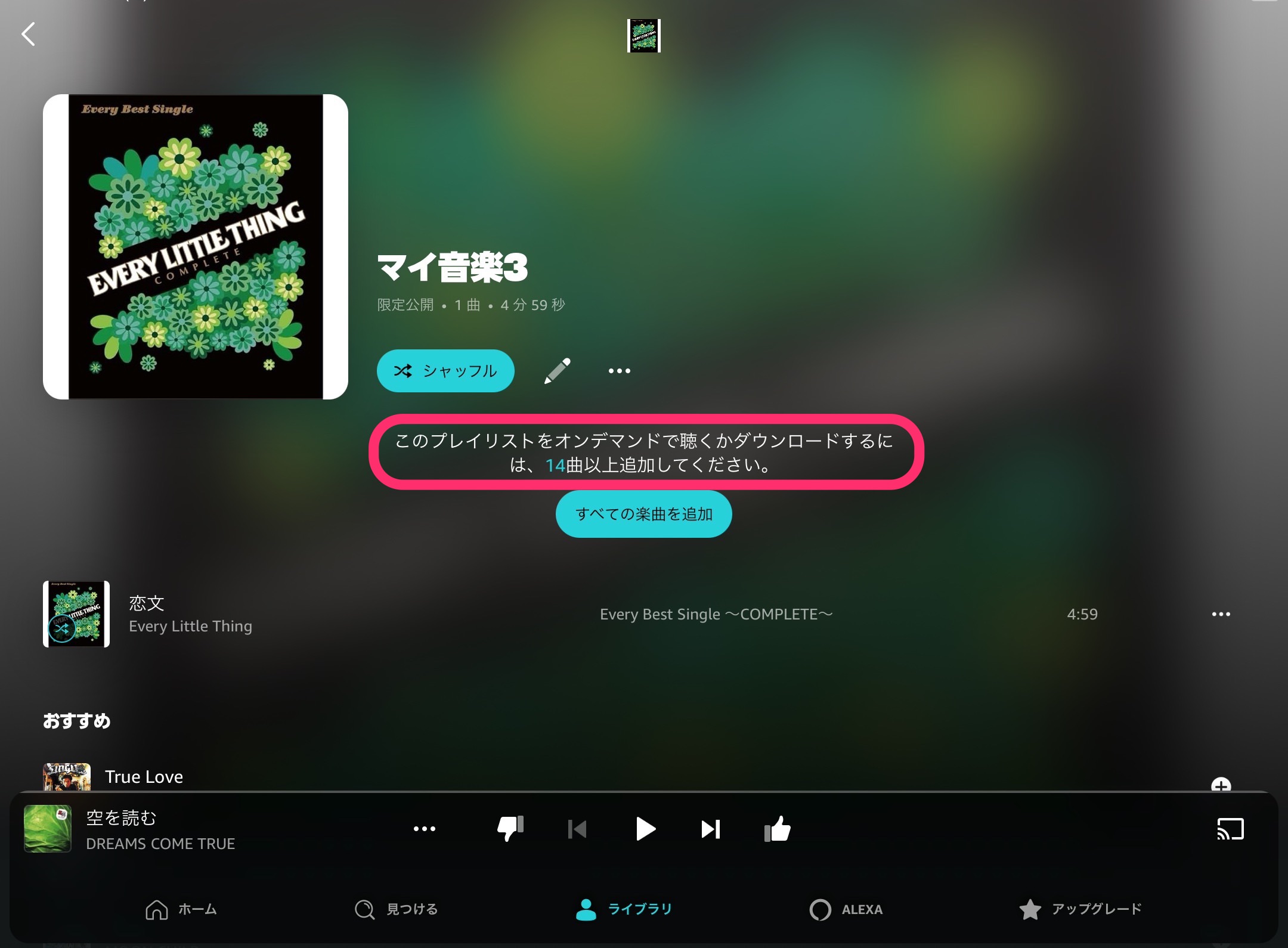
また51曲以上ある場合でもオンデマンド再生にはできません。
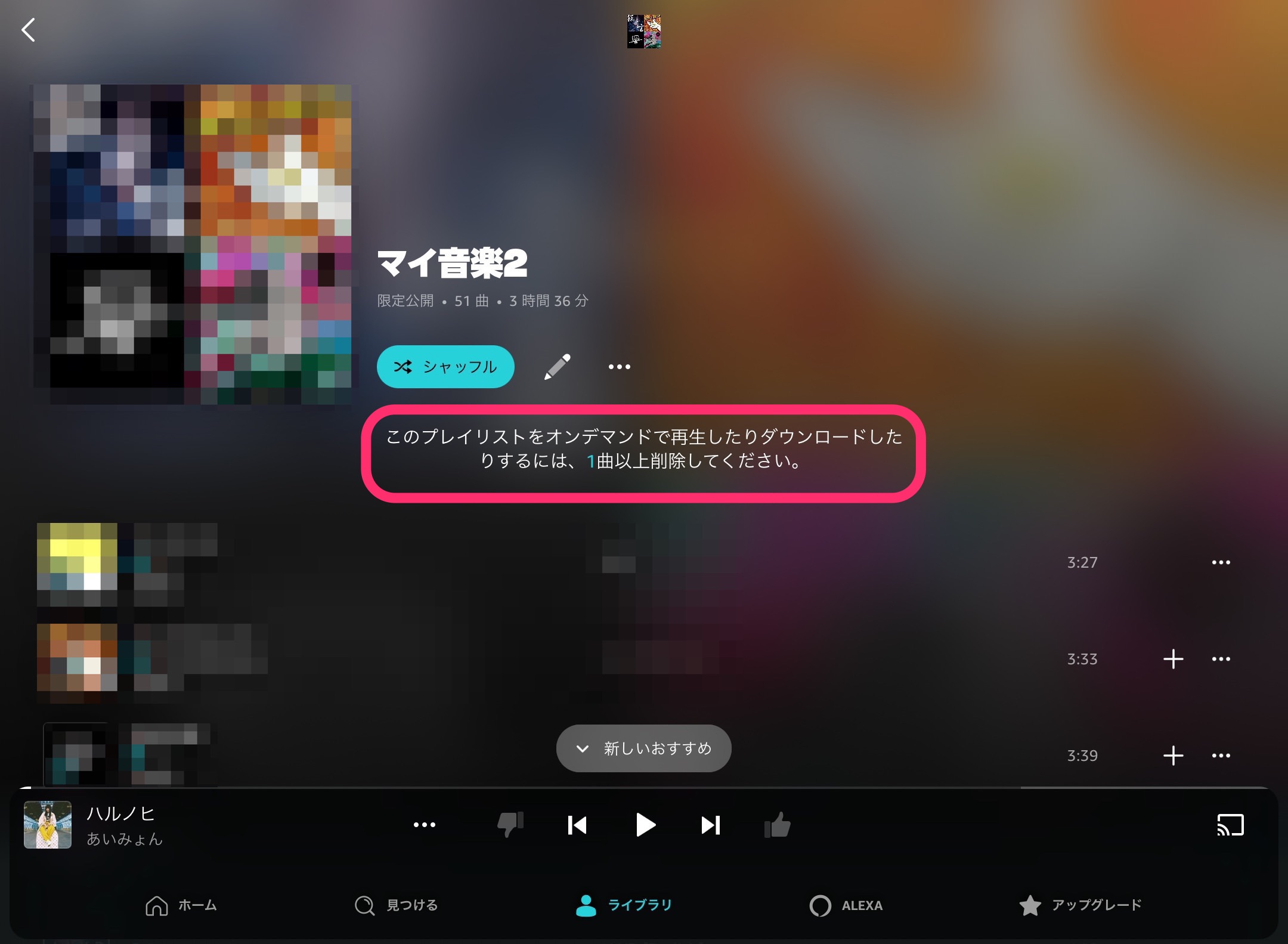
曲が多い場合はプレイリストから削除して50曲以内に収めればOKです。
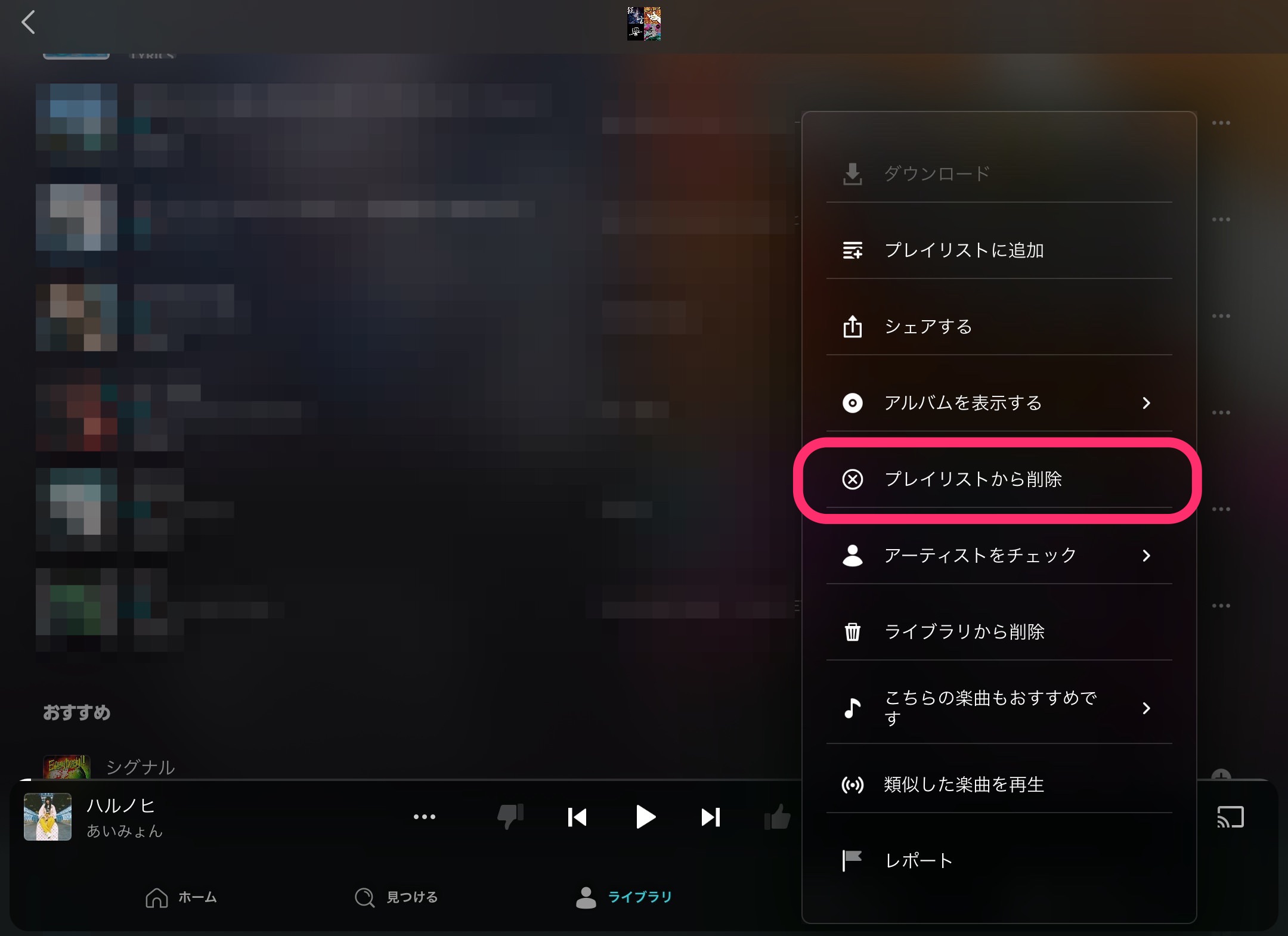
プレイリストが15〜50曲であれば、「「曲を選んで再生(オンデマンド再生)」を有効にする」ボタンが表示されます。
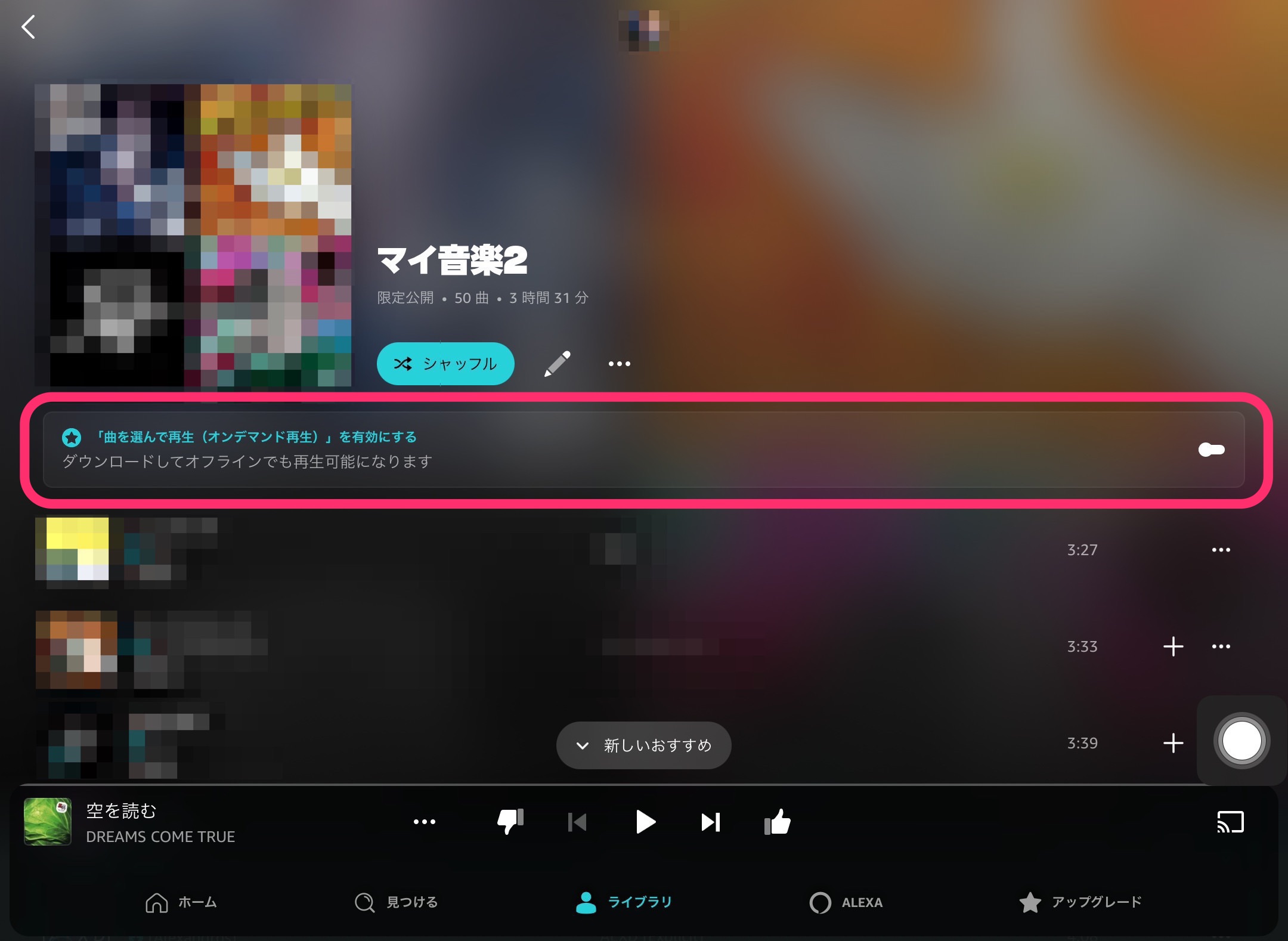
ボタンをタップすると注意事項が表示されます。
オンデマンド再生にできるプレイリストは最大2つであるため、すでに2つ設定されている場合は古い方のオンデマンド再生が解除されます。
「はい、続行します」をタップすると該当のプレイリストをオンデマンド再生に設定できます。
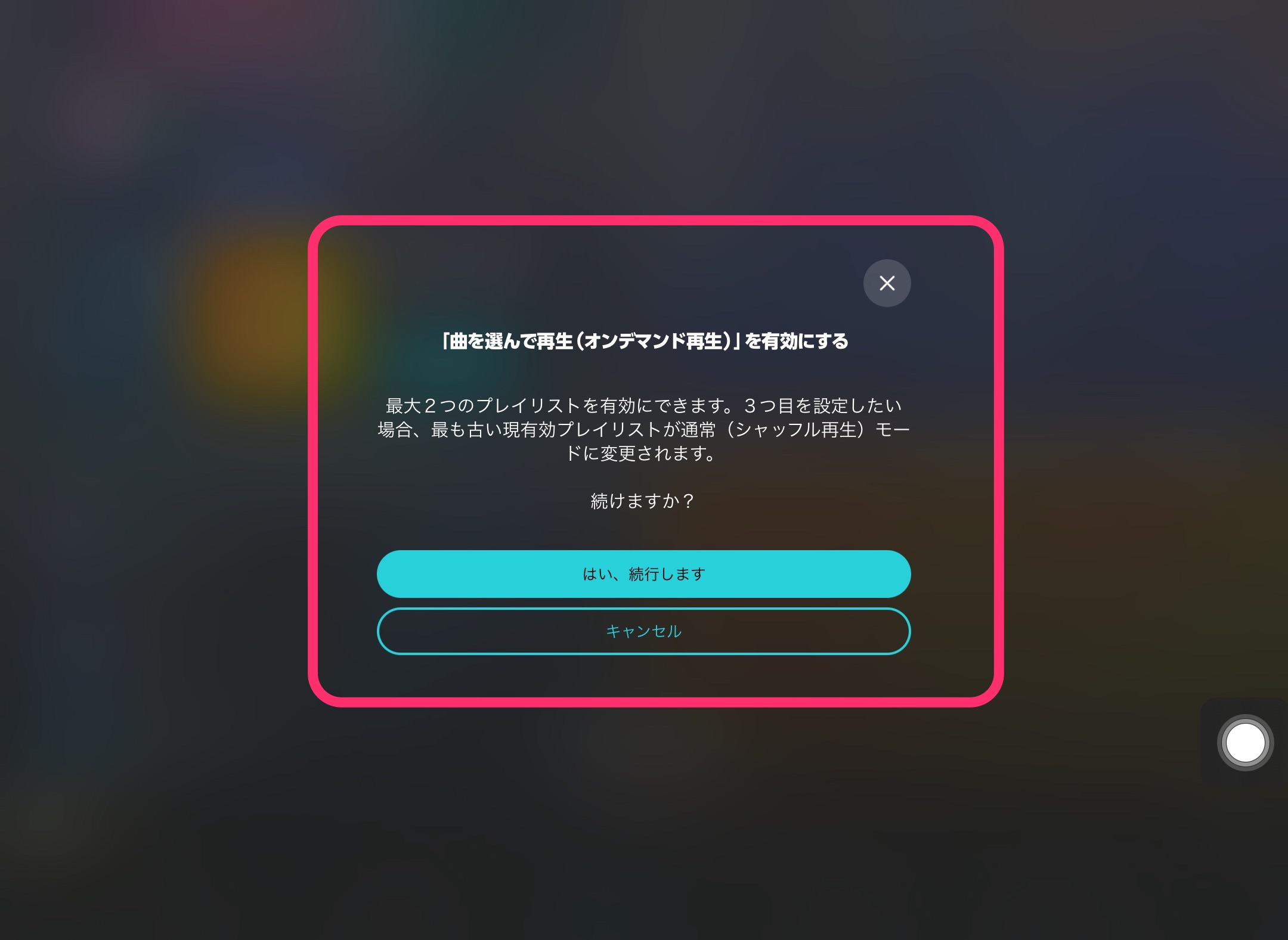
「曲を選んで再生(オンデマンド再生)」に設定すると、並び順に再生・シャッフル再生が可能となります。
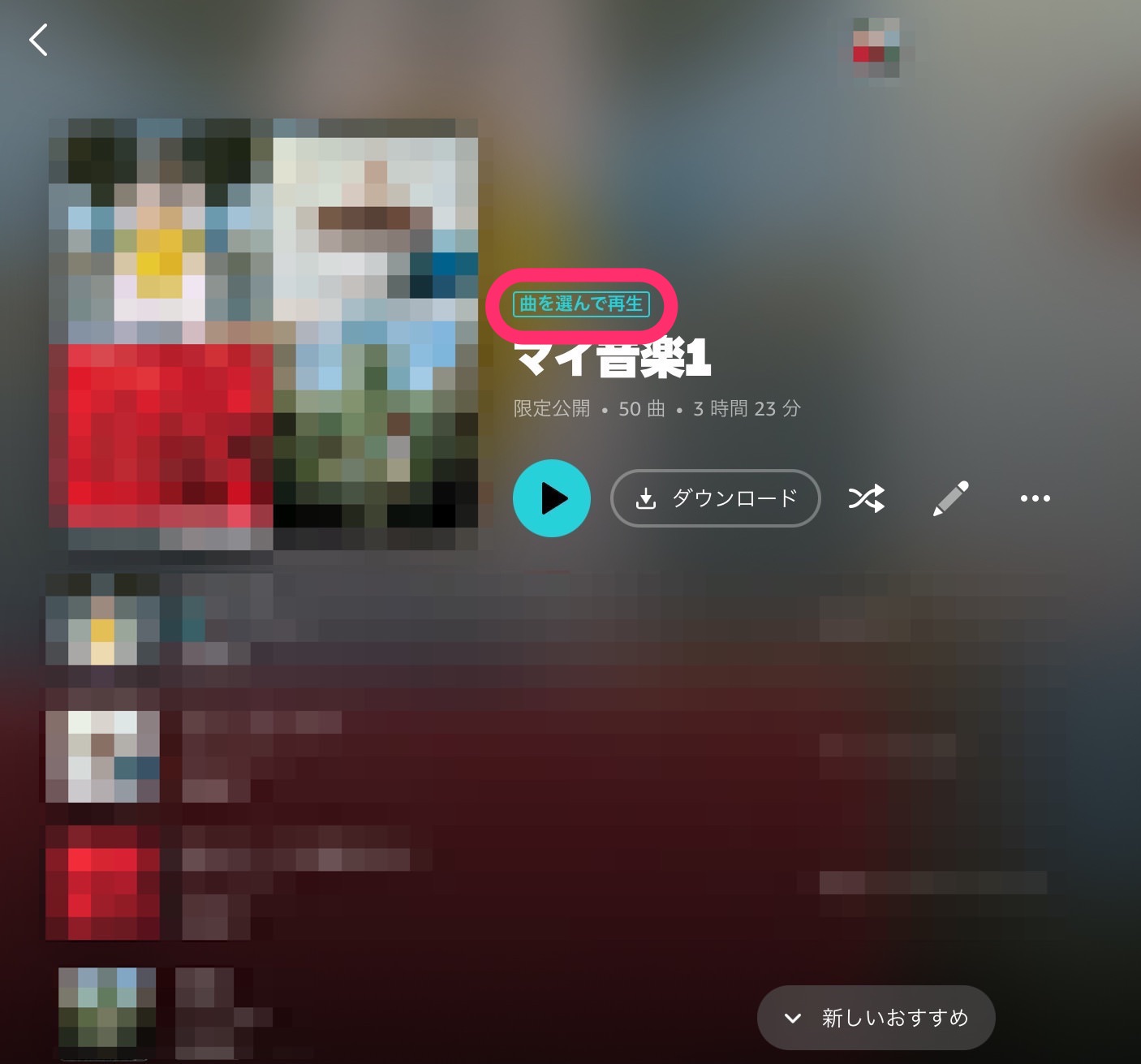
オンデマンド再生でない通常のプレイリストは、いくつか指定した曲が再生されますが指定していない関連する曲も含めた独特なシャッフル再生となります。
今回の一言・・・
プレイリスト2つで最大100曲をオンデマンド再生できます。
好きな曲は積極的にオンデマンド再生に設定するといいでしょう。
ここまで読んでくれてありがとう。
では、良いアプリライフを。
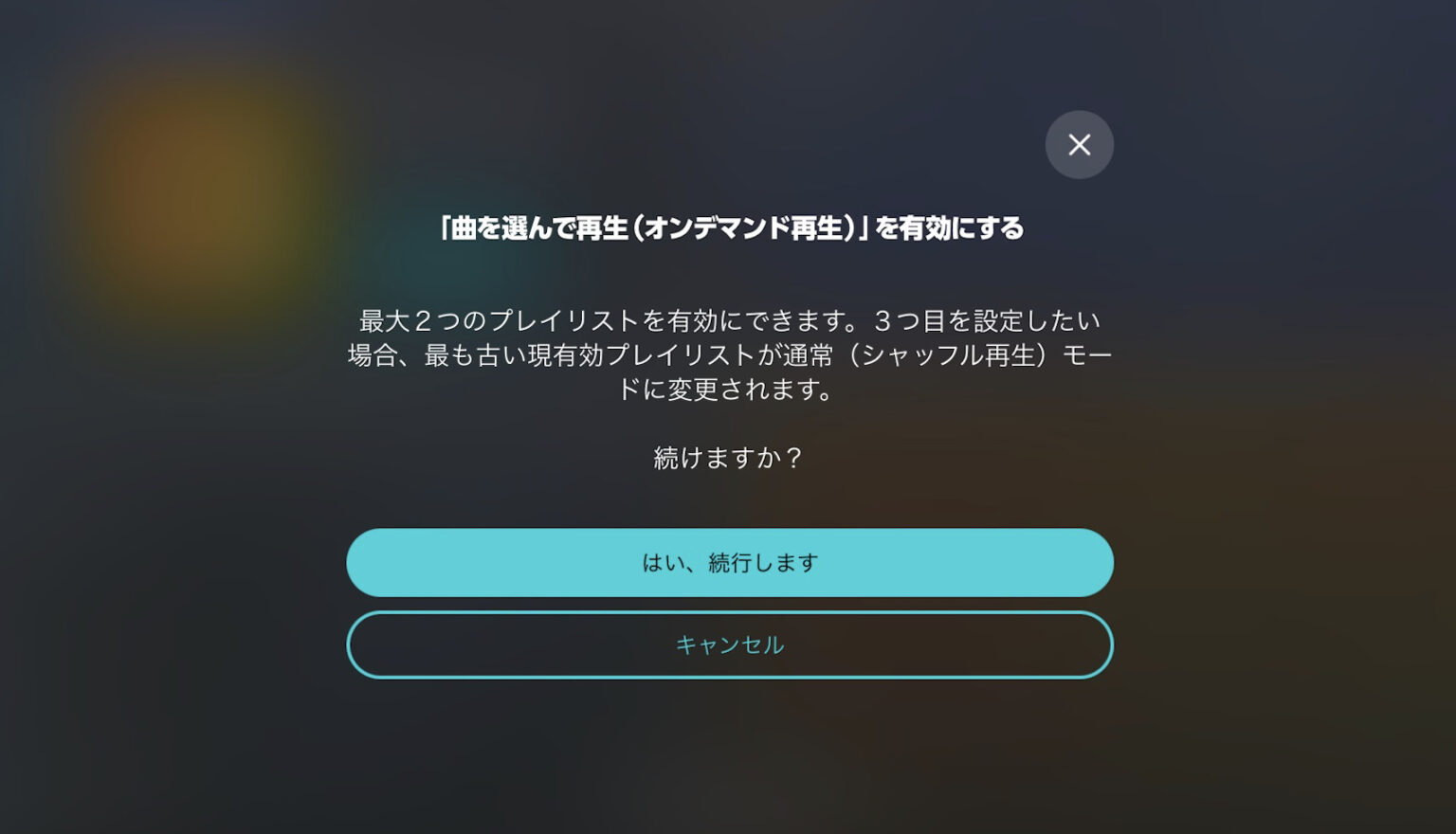
コメント